随着 Apple Watch 表现出越来越脱离 iPhone 附件的趋势,相信它在将来一定会作为独立的电子设备大放异彩。而在 Apple Watch 的使用过程中,有一个话题怎么也不会被绕开,就是表盘。我的 Apple Watch 使用方法也是基于主题表盘的打造和切换,在 watchOS 7 到来后,这可以变得更简单。接下来我将以「Apple Watch 的一天」形式来为大家介绍。
开始前,我把表盘图库推出的所有表盘简单地分成了两类:时尚类和实用类。
时尚类表盘
刻度盘由全屏幕改为圆盘反而牺牲了美观性,比如说「火与水」「液态金属」「烟雾」等;

仅能够添加一两个复杂功能,通常只有顶部和底部两个位置,比如说「动态」「拟我表情」「延时摄影」等等;

无法编辑或无法添加复杂功能,比如「艺术家」「万花筒」「条纹」等等。

美观比实用更值得,当然这是一个主观标准,有一些表盘同样做到了既美观又实用,不过还是有侧重吧,比如「太阳刻度盘」表盘,谁还记得它可以配置四个复杂功能?

实用类又分为专业类和自定义类
专业类往往为了某主题已经自带了一个复杂功能,例如「健身记录」表盘,让活动、锻炼、站立目标的三环进度一目了然;「正计时」表盘,和课堂模式如出一辙,「GMT」表盘,追发布会、追比赛球赛、时差联络更简单了。

自定义类顾名思义,提供较多复杂功能位置,首屈一指「图文」表盘,多达八个复杂功能位置,只要你想放,都能够放下,其它佼佼者也有「图文模块」「子午线」表盘等等。这类表盘想必是个性打造和分享的主力军。

之所以先分类,是因为可预见的,为不同主题打造不同表盘,在不同场景使用不同表盘已经是 Apple Watch 的默认玩法,伴随 watchOS 7 加入的表盘分享功能,用户探索出来的极具个性或专为场景而打造的表盘将如雨后春笋一般,同时也会有更多第三方 APP 将紧随着推出自己的功能定制化表盘,把服务带到 Apple Watch。制作、分享、寻找、挑选表盘成为家常便饭,然而时尚类表盘由于变化不足,自定义灵活度不够,在新鲜劲过去后你还会留下几个时尚类表盘呢?这么多精心推出的表盘竟不能雨露均沾。
幸运的是快捷指令在 watchOS 7 也来到了 Apple Watch。

当然,如果仅仅是为了随机换个表盘,那大可不必。标题是自动化,让表盘随条件自动切换,才是我的 Apple Watch 使用方法核心。
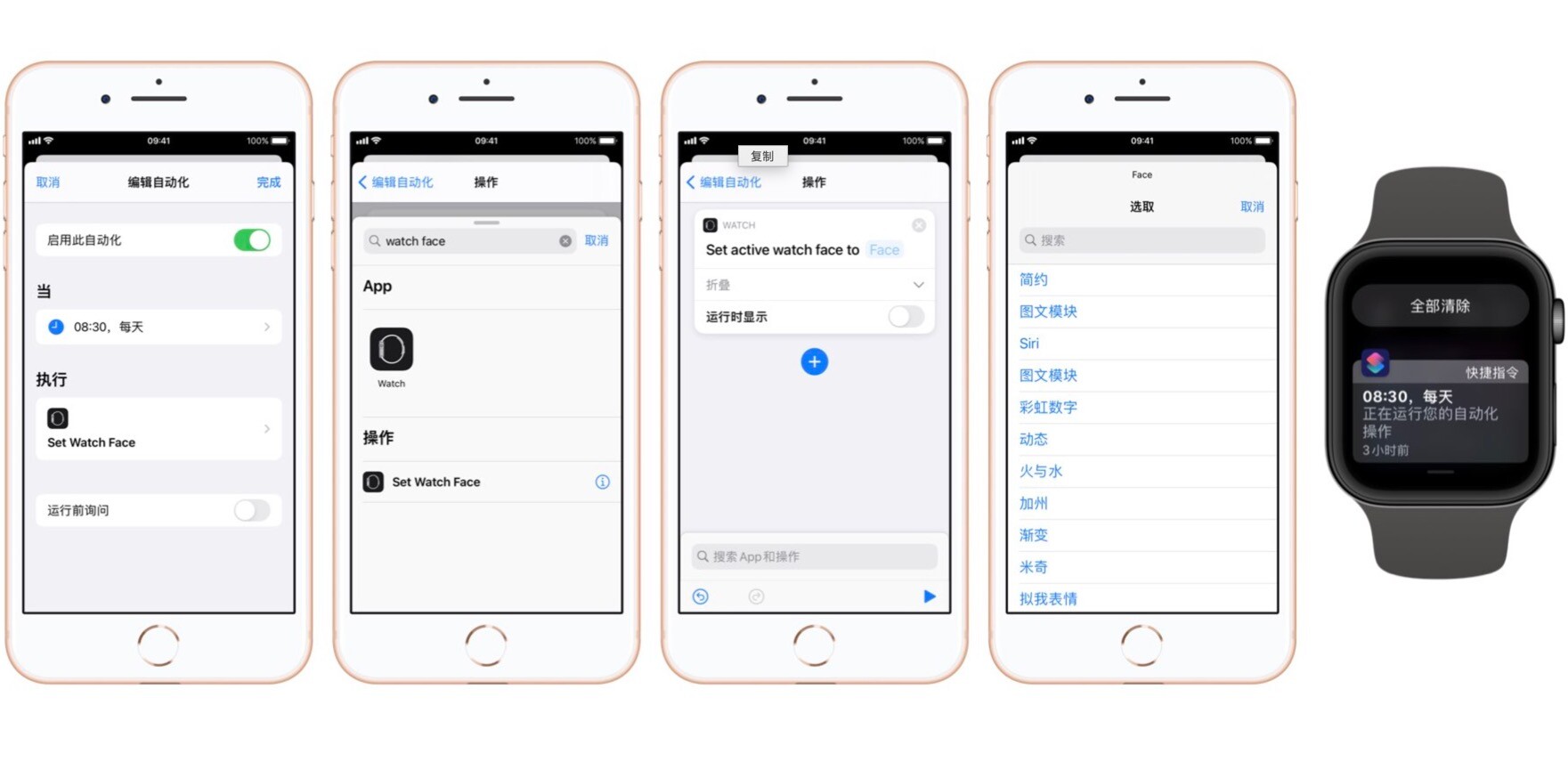
进入快捷指令后,我们新创建一个个人自动化,设置好条件就可以进入自动化的操作界面,接着添加「Set Watch Face」操作,可以通过找 App 里的最下面的 Watch 找到它,也可以通过搜索直接添加,然后点击「Face」就可以选取自己想要设置的表盘,在最后,点右下角的「Run」三角形按钮,看下 Apple Watch 的表盘是否已经切换成功。
列表里的表盘都是按照顺序排好的,所以不用担心重名,需要注意的是:「运行前询问」和「运行前显示」都要关闭,不然每次切换都会弹对话框要你手动确定。保存并启用自动化, 以后每次自动切换表盘的时候还会收到快捷指令的通知,以确保你已知情本次自动化操作。
Apple Watch 的一天
「睡个好觉」
深夜来临,睡意渐浓,躺在床上,随着助眠的开始,我的表盘也自动切换为我为睡个好觉而打造的主题表盘,名字好懂,就叫「睡个好觉」。
脱胎于「简约」表盘,它也是我目前找到的最暗的表盘了,和睡眠模式对比一下。

左上是日出时间。点一下它就可以看到当地的日出日落时间,同时它也是世界时钟的复杂功能,可以通过它看到其他城市的时间,不过对我来说,它带来的「明天太阳依旧升起」的象征意味更令我青睐。
右上是降雨概率。像天气状况、气温这些都是抬抬头、晃晃手就可以直接感受到的,但是今天会不会下雨,比起「朝霞不出门,晚霞行千里」的民间智慧,兼听现代科技加持的天气预报要更可靠些。
左下是 AutoSleep。自从 watchOS 宣布加入睡眠监测功能,它便推出了异质化服务「智能闹钟」,不过比起作者另一作品 AutoWake,这个闹钟有点相形见绌,而且还要每晚设置,所以只能是一块鸡肋。但是,瑕不掩瑜,即使不用这个「智能闹钟」它的优点也很突出,和自带的睡眠监测相比,仅连午间小憩都能够记录下来的精度,都能成为我惯着它的理由。

右下是 Drafts。可以记录一些闪念和梦境,而且好用的简直不像话。在睡眠模式下,一转一点,只是轻语也能清楚识别,点击完成顷刻就同步到了手机上。当然,这些功能即使是免费用户也能完整体验到,不得不说非常良心了。
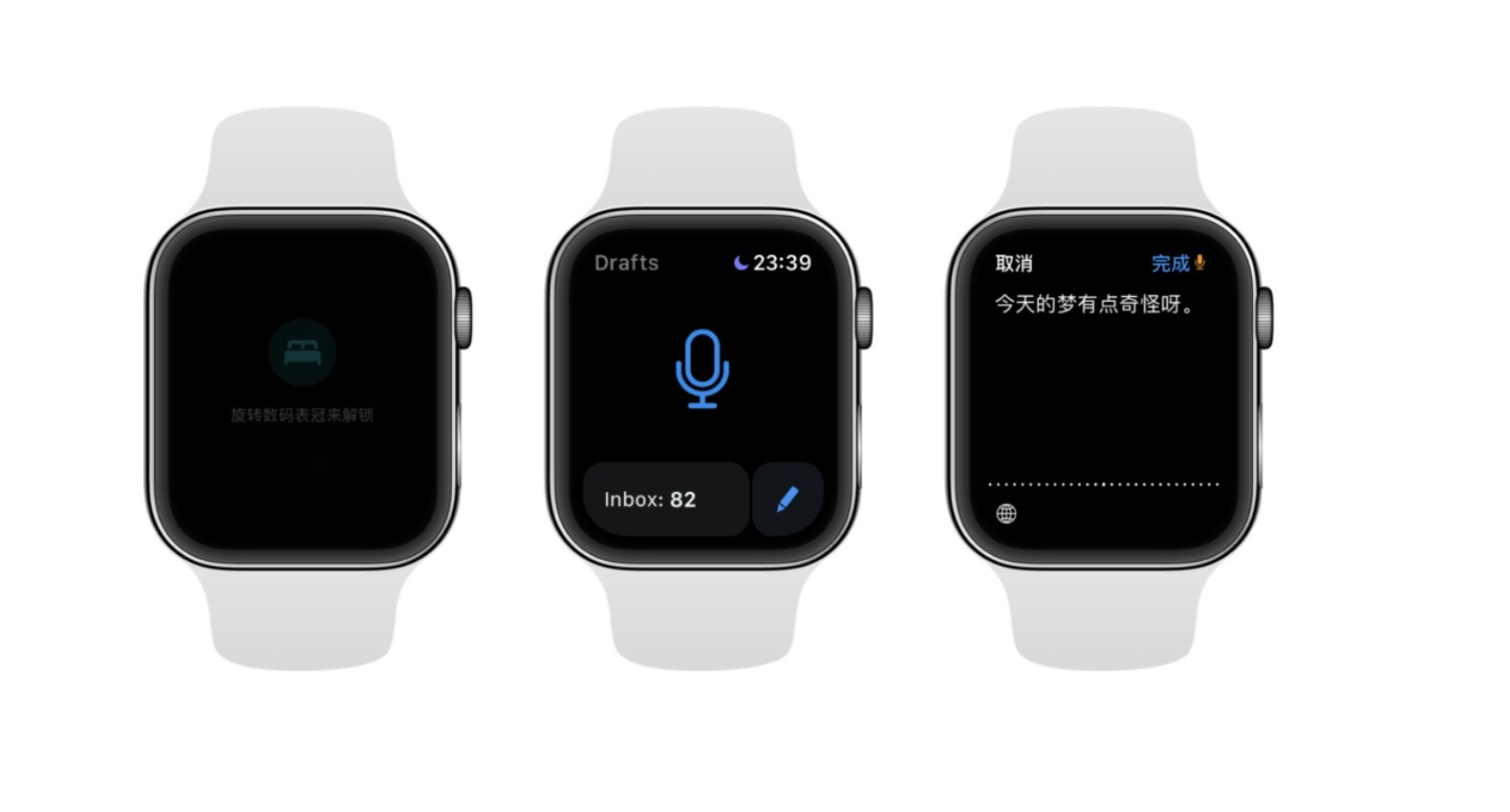
早上醒来,想想今天的计划,顺手点下 AutoSleep,看下昨晚睡的怎么样,新的一天就开始了。
「Siri」表盘
自 watchOS 4 推出以来,「Siri」表盘就打算做一个全天候的助理,只需要打开你想让 Siri 帮你安排的选项,它就能把所得到的信息像烤串一样一片片地串下来,之后在适当的时间把你需要的那片呈现给你。

不过,我不太喜欢我的一天都写在这样一张可以转到底的「行程表」里。生活需要变化,要没了变化,跟死气沉沉有什么区别?纵使有时变化多端,令人惊愕一时,但谁没见过雨后的彩虹呢?所以,它只会在我到了「挣钱养家」的地方才会出现。虽然如此,它却是我停留时间最长的表盘,还有什么不能交给它的呢?
「工作」
「Siri」表盘往左一划,就是我的「工作」表盘。

左上是计时器,用过番茄钟的朋友应该都明白有一种时间管理方法叫番茄工作法,工作 25 分钟休息 5 分钟,这就是其基本规则了。我以前也迷恋过时间管理, 不过我现在只把它当作要用心工作的一个心理开关,因为经常用,所以这个暗示已经和猫的后颈肉差不多了。按下开始两小时计时就专心致志,人的意志力有限,到累了就休息一下,振动了就活动活动,这大概是仅适合我的番茄吧。
中间及左下是 Things,还记得 18 分钟微习惯吗?我会提前写好今天的安排,所以只需要在记得的时候一件一件完成就可以了,不记得的时候瞥一眼,中间会显示三项任务,不多不少。有时候会不得不挂上跳来的「猴子」,点下「+」就可以新记录一个备忘。
底部居中,老朋友 Drafts。
右下是语音备忘录,有很多替代品,不过我的用途比较简单就免了。一是录音笔,总有一些需要录音的场合,不说重要的客户会议会有有专门的录音,单是面试的时候想记下自己的表现,这个时候「剧院模式」+语音备忘录就有很大用处了;二是 iPhone 到现在也没有的通话录音(曲线解决)。题外话,未经允许进行录音是有争议的,将来个人隐私想必会越来越被注重,大家还是提前养成好习惯吧,要录音就提前请求,有录音就不要口无遮拦。
「运动」
打卡下班,我接下来要去的地方是健身房。运动的好处实在太多,可快节奏的现代生活方式却最先把它舍弃。为了工作连轴转很容易意识不到身体的变化,但如果你的身体已经给了你警告信号,不妨挑时间到健身房、到球场、到公园走走看看,也许便因此认识到了运动对自己来说意味着什么。
到达门口,Apple Watch 自己切换为「运动」表盘,不过我的自动化条件不是到达地点,可能由于心理原因我觉得一直在后台调用 Gps 定位会增大耗电量,所以我选择了连接上健身房楼下商场的免费 Wi-Fi。

左上是健身记录,总卡路里消耗、锻炼时间、站立次数,这就是三环了。相信我,不断达成并提高三环目标,你会越来越清晰地看到自己身体的变化。当然,也要注意不良体姿,不然只会「方向搞错,越跑越偏」。
中间我有时用心率有时用音乐,用心率通常在游泳,需要保持目标心率,否则就只是戏水了;力量、耐心训练的时候会听歌,可以减轻疲劳感。
左下是体能训练,可供记录的项目十分丰富,可以搭配着第三方运动软件使用,比如 Nike Training 记录下来的高强度间歇训练就比它要全面些,而且省了自己不停添加新训练。
底部居中是呼吸,其实大家都有自己的不自觉的呼吸节奏,只是容易被打乱,所以这个我都是在锻炼前用,一来调整状态,二来记住自己的呼吸。
右下是 Nike Run Club,我一般是用来热身小跑。它的激励语很不错,而且界面干净、还有语音指导,喜欢跑步的应该会更喜欢用它。
「时尚表盘」
运动完,身体感到暂时疲倦,心灵却得到舒展,走出门,晚风吹起微凉,伸个懒腰,忘却一天烦忧,接下来是好心情的开始。Apple Watch 轻微振动,我明白已经切换为「时尚表盘」,不需要 Siri 为我打点接下来的行程,也不用一直在意今天还有多少任务没有打上勾、还有多少目标没有画成圈,属于自己的时间当然是回归于自己。
没有复杂功能的打扰,让 Apple Watch 继续当一件时尚单品。按理这算不上一个主题表盘,而是我青睐的诸多时尚类表盘,通过自动化运行快捷指令从而随机出现,所以每天都是小惊喜。

Apple Watch 使用方法就到此结束了。但如前话所说,手腕上的这块小小屏幕尚具潜力,在将来一定会被逐渐挖掘出来。watchOS 7 已经可以分享表盘了,那么,你的私人定制表盘是什么样子的?



